워드프레스
워드프레스(WordPress) 여러 개의 글 한 번에 비공개 처리하기
녹두장군1
2024. 4. 23. 09:36
반응형
워드프레스에서는 작업한 글에 대해서 한꺼번에 설정을 변경하는 방법을 제공합니다. 저는 여러 글들을 비공개 처리할 일이 있어서 기능을 사용하게 되었습니다. 이 외에도 휴지통에 보내거나 카테고리를 변경하는 등의 다양한 일괄 처리 기능이 있습니다. 해당 기능을 잘 활용해서 작업 시간을 줄여 보시기 바랍니다.

| ◎ 개별 글 비공개 처리하기 |
▼ 먼저 각 글 별로 비공개 처리하는 방법을 알아보겠습니다. 워드프레스 관리자 페이지로 접속해서 왼쪽 사이드 메뉴 "모든 글" 을 선택합니다.
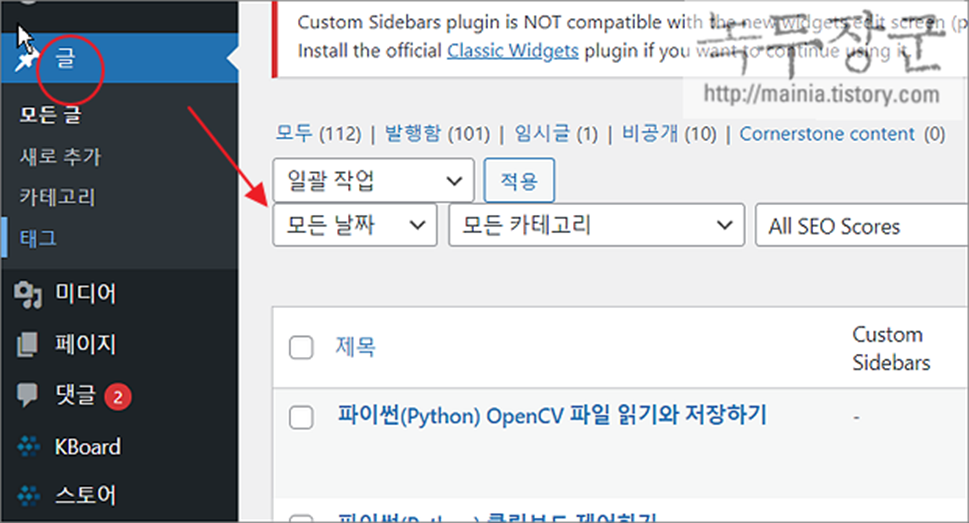
▼ 다음은 비공개 처리할 글을 찾아 제목 아래에 편집 버튼을 클릭합니다.
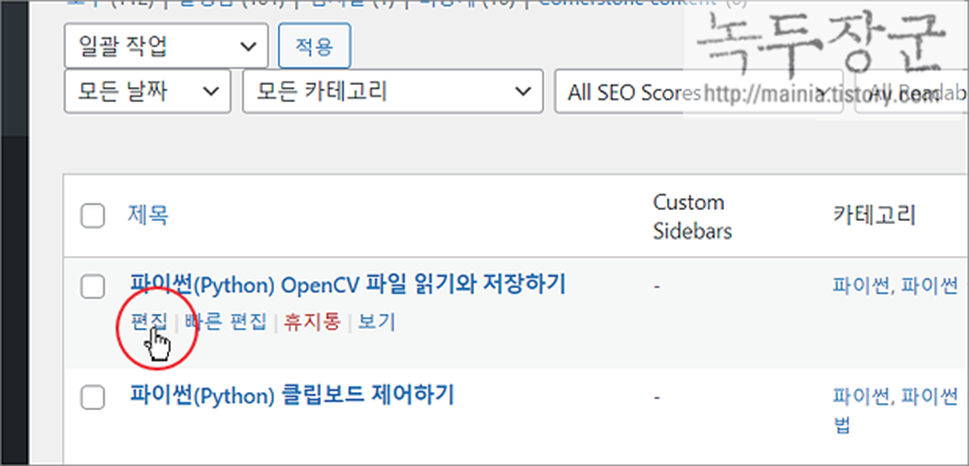
▼ 편집 화면에서 오른쪽 사이드로 이동합니다. 글 탭에서 가시성 옵션을 공개에서 비공개로 수정합니다.
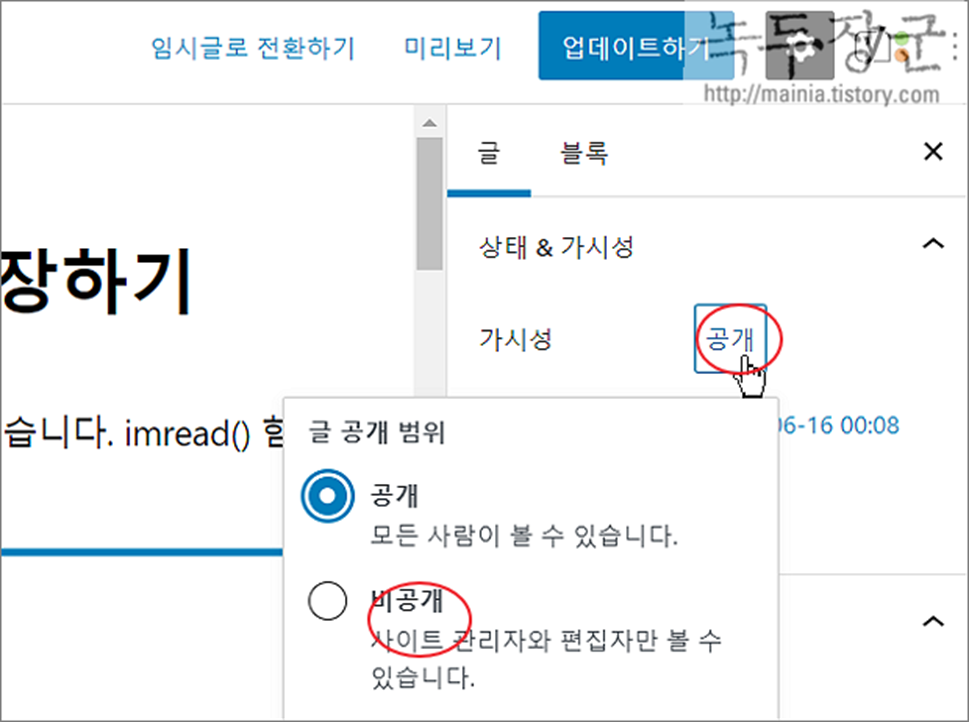
| ※ 아래는 참고하면 좋을 만한 글들의 링크를 모아둔 것입니다. ※ ▶ 워드프레스 WordPress 로컬 PC 에 설치해서 사용하는 방법 ▶ 워드프레스 Wordpress 사용자 관리하기 ▶ 워드프레스 Wordpress 구글 애널리틱스와 연동하기 위한 플러그인 설치 ▶ 워드프레스(WordPress) 게시판 플러그인 Mangboard 추가하기 ▶ 워드프레스 테마 설치 및 변경하기 |
| ◎ 다중 글 비공개 처리 |
▼ 다음은 여러 개의 글을 한 번에 비공개 처리해 보겠습니다. 비공개 처리할 글들을 찾아 왼쪽 제목 앞에 있는 박스를 체크합니다.
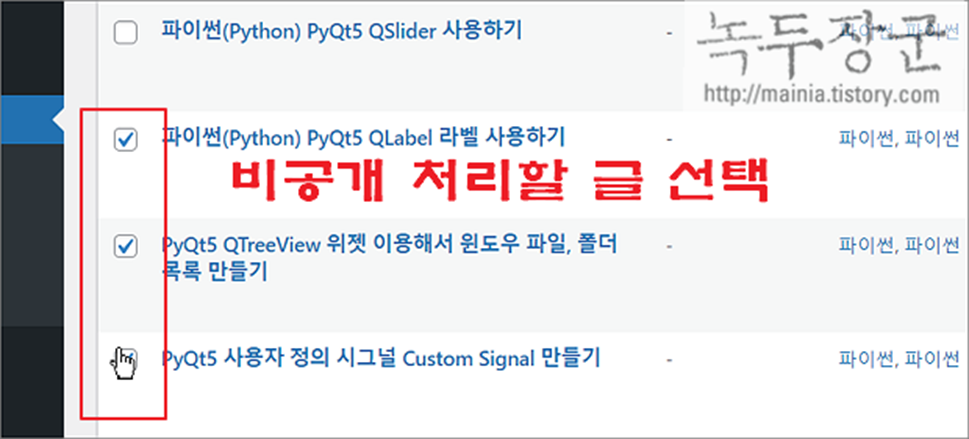
▼ 글 목록 상단으로 가서 편집 옵션을 선택하고 적용 버튼을 클릭합니다.
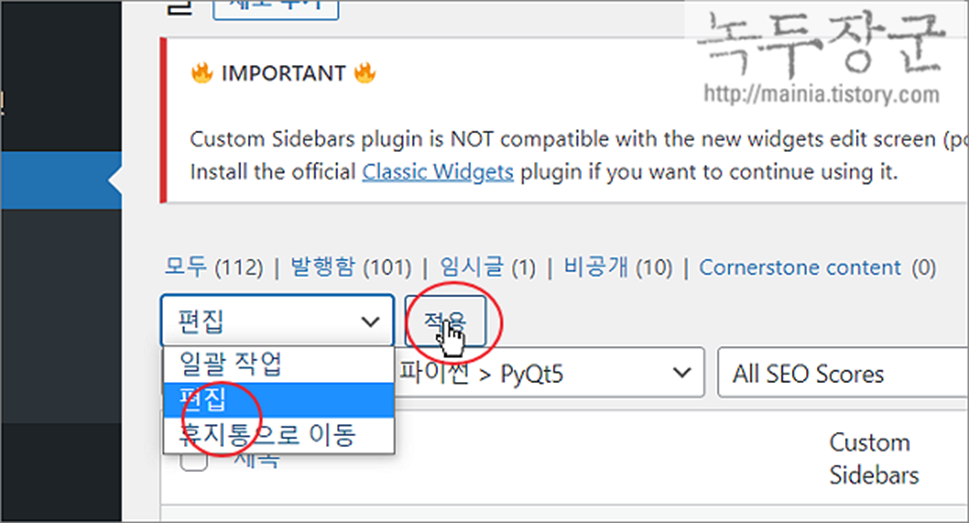
▼ 편집화면으로 이동하시면 왼쪽 목록에 일괄 편집할 글 목록을 볼 수 있습니다. 이곳에서 자신이 선택한 글들이 맞는지 확인합니다. 다음 상태값을 “비공개” 로 변경합니다. 이제 모든 선택한 글들을 비공개 처리할 준비가 되었습니다.
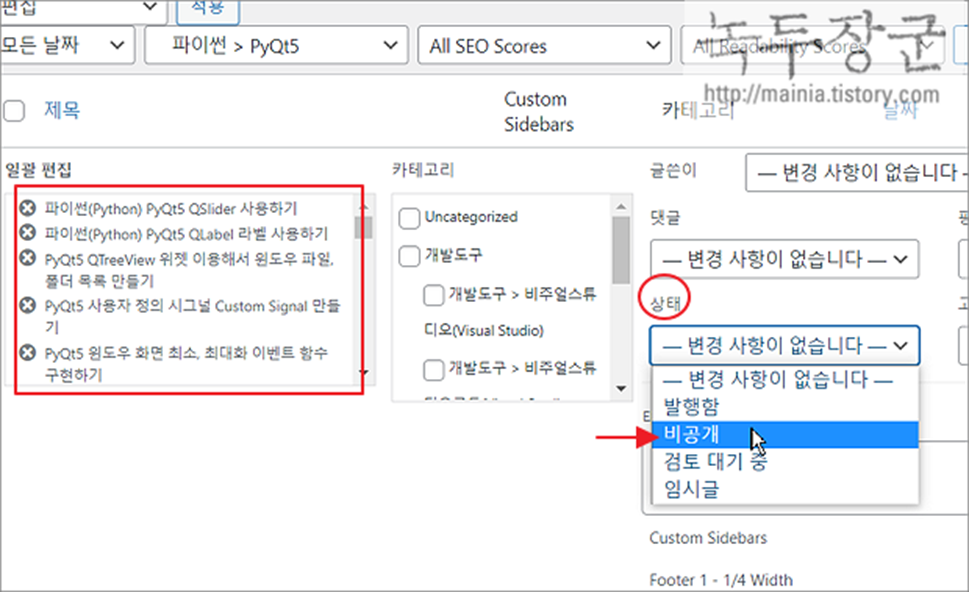
▼ 상태 변경 후 오른쪽 하단으로 가서 업데이트 버튼을 클릭해서 반영합니다.

| ※ 아래는 참고하면 좋을 만한 글들의 링크를 모아둔 것입니다. ※ ▶ 워드프레스 WordPress 로컬 PC 에 설치해서 사용하는 방법 ▶ 워드프레스 Wordpress 사용자 관리하기 ▶ 워드프레스 Wordpress 구글 애널리틱스와 연동하기 위한 플러그인 설치 ▶ 워드프레스(WordPress) 게시판 플러그인 Mangboard 추가하기 ▶ 워드프레스 테마 설치 및 변경하기 |
반응형